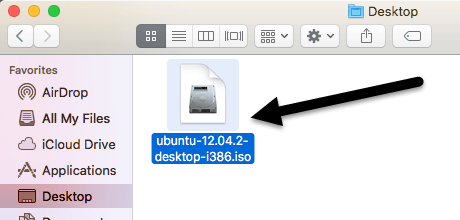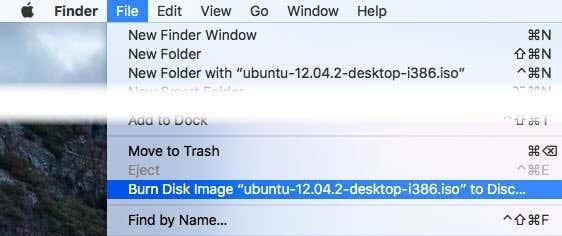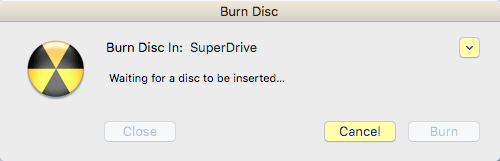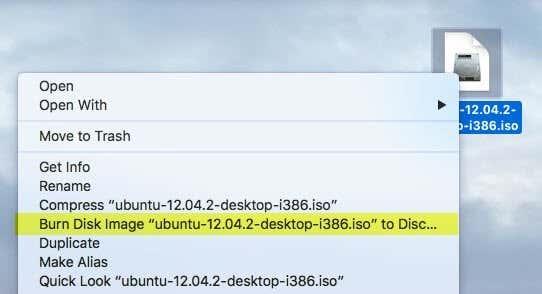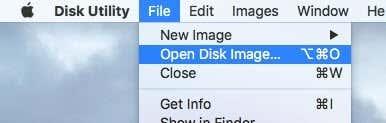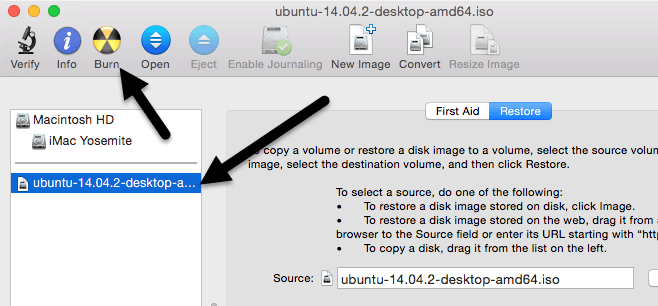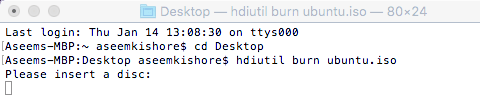Mencari cara untuk membakar fail imej ISO ke CD atau DVD pada Mac anda? Nasib baik, sama seperti anda boleh melekap dan membakar fail imej ISO dalam Windows 8/10 tanpa perisian tambahan, anda juga boleh melakukan perkara yang sama dalam OS X.
Terdapat beberapa cara berbeza anda boleh membakar imej ISO dalam OS X dan ia benar-benar bergantung pada versi yang telah anda pasang. Untuk beberapa tahun yang lalu, anda boleh menggunakan Utiliti Cakera untuk melekapkan imej ISO dan kemudian membakarnya ke cakera.
Isi kandungan
- Kaedah Pencari
- Kaedah Utiliti Cakera
- Kaedah Terminal
Walau bagaimanapun, dengan keluaran terbaru OS X, 10.11 El Capitan, Apple telah mengalih keluar fungsi pembakaran daripada Utiliti Cakera. Anda masih boleh membakar imej ISO dalam El Capitan, tetapi anda perlu menggunakan Finder sebaliknya. Kaedah Finder juga berfungsi pada versi OS X yang lebih lama juga.
Akhir sekali, anda boleh menggunakan Terminal dan arahan hdiutil untuk membakar imej ISO ke cakera jika anda selesa menggunakan alat itu. Dalam artikel ini, saya akan menunjukkan kepada anda ketiga-tiga kaedah untuk membakar imej ISO dalam OS X.
Kaedah Pencari
Kaedah Finder kini merupakan kaedah paling universal untuk membakar imej ISO dalam OS X kerana ia disokong pada hampir semua versi. Ia juga amat mudah dilakukan. Mula-mula, buka tetingkap Finder baharu, navigasi ke lokasi fail ISO anda dan kemudian klik sekali padanya untuk memilihnya.
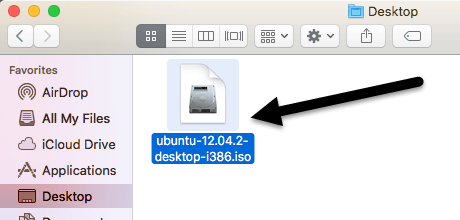
Sekarang teruskan dan klik pada Fail dan klik pada Imej Cakera Bakar di bahagian bawah senarai.
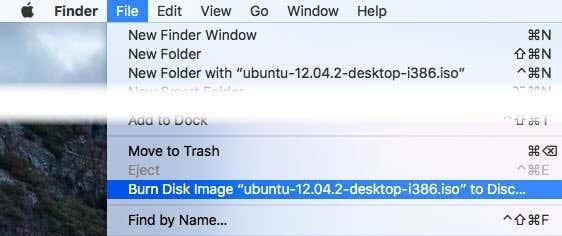
Jika anda belum mempunyai cakera dalam pemacu anda, anda akan diminta untuk memasukkannya. Kemudian klik sahaja butang Burn untuk memulakan proses burn.
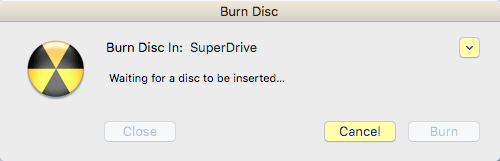
Satu lagi cara pantas untuk membakar fail imej ISO ialah dengan hanya klik kanan pada fail dan pilih Bakar Imej Cakera . Selagi anda mempunyai cakera dalam pemacu, proses pembakaran akan bermula serta-merta.
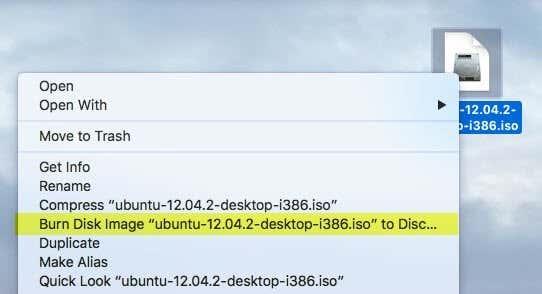
Kaedah Utiliti Cakera
Jika anda menjalankan OS X 10.10 atau lebih rendah, anda juga boleh menggunakan kaedah Utiliti Cakera untuk membakar imej ISO anda. Buka Utiliti Cakera dengan mengklik pada ikon Spotlight (kaca pembesar) di bahagian atas sebelah kanan skrin anda dan taipkan utiliti cakera.
Sekarang klik pada Fail dan kemudian Buka Imej Cakera .
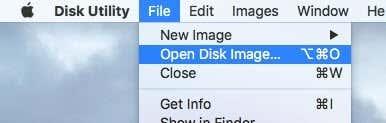
Imej ISO akan muncul di sebelah kiri bersama-sama dengan senarai cakera keras, dsb. Klik pada fail ISO dan kemudian klik pada butang Burn di bahagian atas.
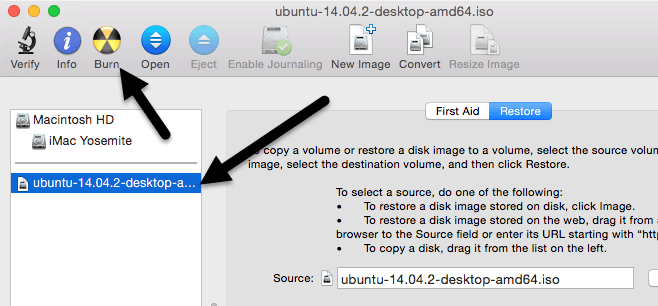
Pop cakera anda ke dalam pemacu dan klik butang Burn untuk memulakan proses. Seperti yang dinyatakan sebelum ini, ini tidak lagi berfungsi pada OS X 10.11 El Capitan.
Kaedah Terminal
Akhir sekali, jika anda suka menggunakan Terminal, anda boleh menaip arahan mudah untuk membakar fail imej ISO.
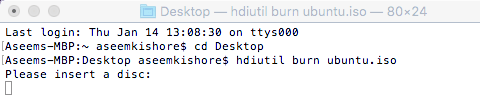
hdiutil burn ~/PathToYourISO/filename.iso
Saya akan mencadangkan untuk menyalin fail ke lokasi yang mudah seperti desktop anda dan menamakan semula fail itu kepada sesuatu yang pendek juga. Dalam kes saya, saya menyalin fail ke desktop saya dan menamakannya kepada ubuntu.iso sahaja. Saya menavigasi ke desktop dengan menaip dalam CD Desktop dan kemudian menaip hdiutil burn ubuntu.iso .
Jika anda mempunyai cakera dalam pemacu sebelum anda menjalankan arahan, proses pembakaran akan bermula secara automatik. Jika tidak, ia akan meminta anda memasukkan cakera. Itulah semua cara anda boleh membakar imej ISO anda pada Mac tanpa perisian pihak ketiga! Jika anda mempunyai sebarang pertanyaan, sila komen. Nikmati!